Slack 仅适用于 Windows、macOS、iOS、Android 和 Linux 设备。目前还没有针对 ChromeOS 的官方应用程序或支持。如果您有 Chromebook ,请通过 Google Chrome 或任何网络浏览器使用 Slack。
或者,您可以从 ChromeOS 支持 Linux 应用程序 开始安装 Linux 版 Slack。本教程介绍了在 Chromebook 上安装和运行 Slack for Linux 的步骤。
设置 Linux 开发环境
如果您的 Chromebook 运行 ChromeOS 69 或更高版本,您可以通过 Linux 开发环境安装 Slack。
转至设置>关于 ChromeOS以更新您的 Chromebook 或检查其 ChromeOS 版本。
如果您已经配置了 Linux 开发环境,请继续下一部分。
否则,请将您的 Chromebook 连接到互联网,前往设置>开发人员,然后选择“Linux 开发环境”旁边的打开。 ”
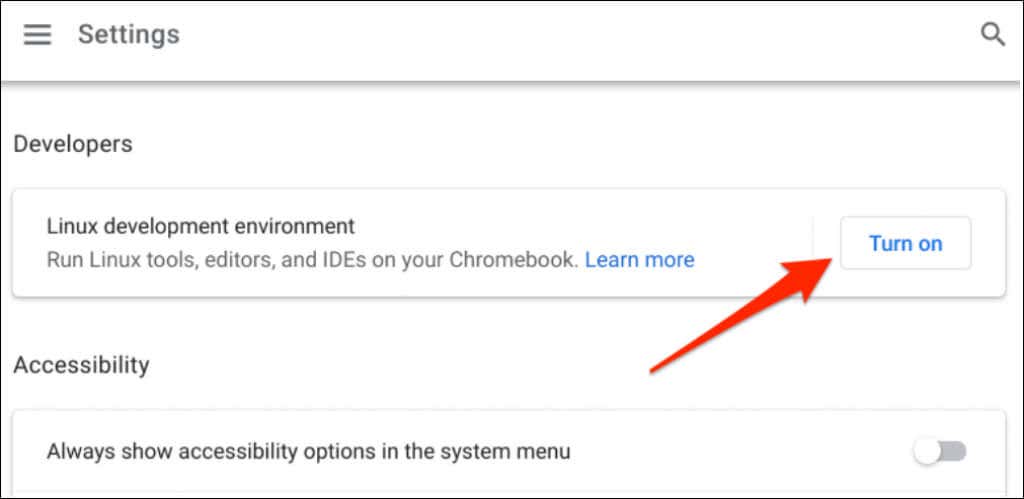
设置 Linux 环境可能需要几分钟到几小时,具体取决于您的连接速度。
顺便说一下,Google 建议在设置 Linux 环境之前至少有 10GB 的可用空间。如果您的 Chromebook 存储空间不足,请参阅我们关于释放 ChromeOS 上的空间 的教程。
在 Chromebook 上安装 Slack
成功设置 Linux 环境后,请按照以下步骤在您的 Chromebook 上安装 Slack。
wget https://downloads.slack-edge.com/releases/linux/4.23.0/prod/x64/slack-desktop-4.23.0-amd64.deb
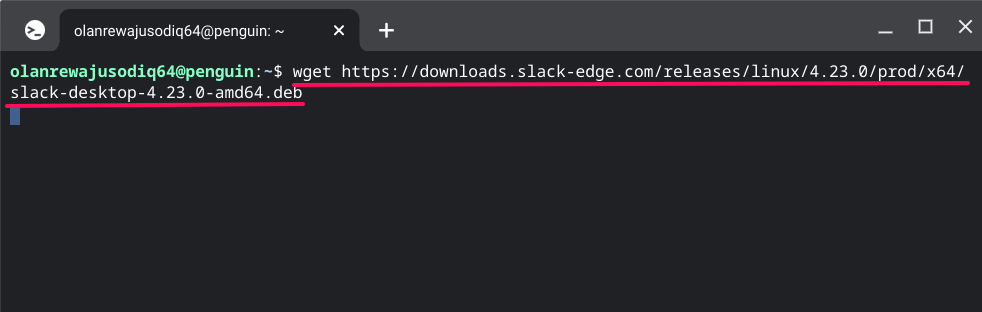
终端将下载 Slack 安装文件并将其保存到“文件”应用程序中的“Linux files”文件夹中。您还可以通过 Google Chrome 浏览器从 Slack 网站下载该文件。
将https://downloads.slack-edge.com/releases/linux/4.23.0/prod/x64/slack-desktop-4.23.0-amd64.deb粘贴到地址栏中然后按Enter。
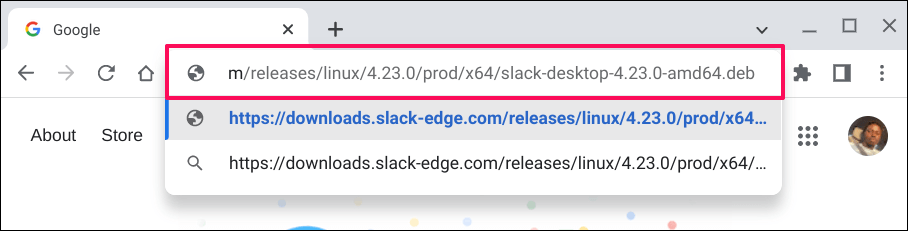
将文件保存到“Linux files”文件夹并继续下一步。.
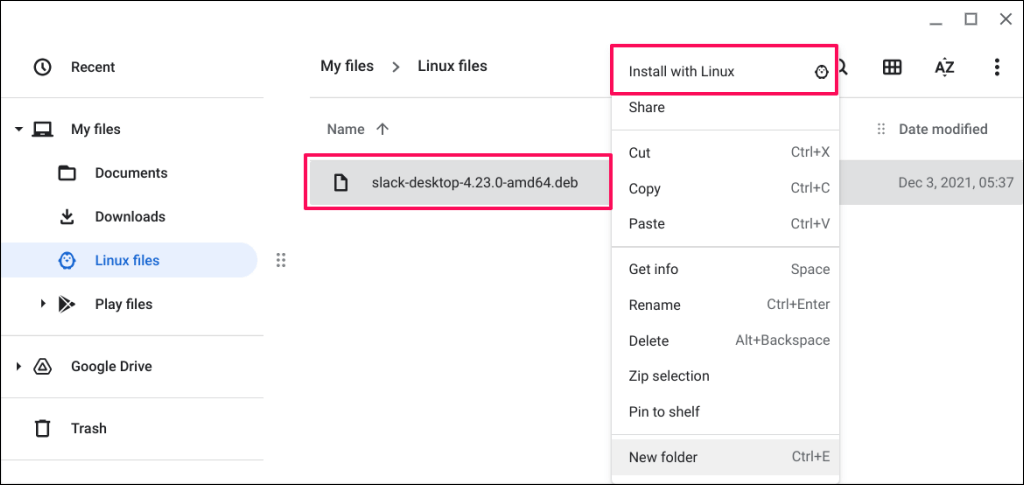 <开始=“4”>
<开始=“4”>
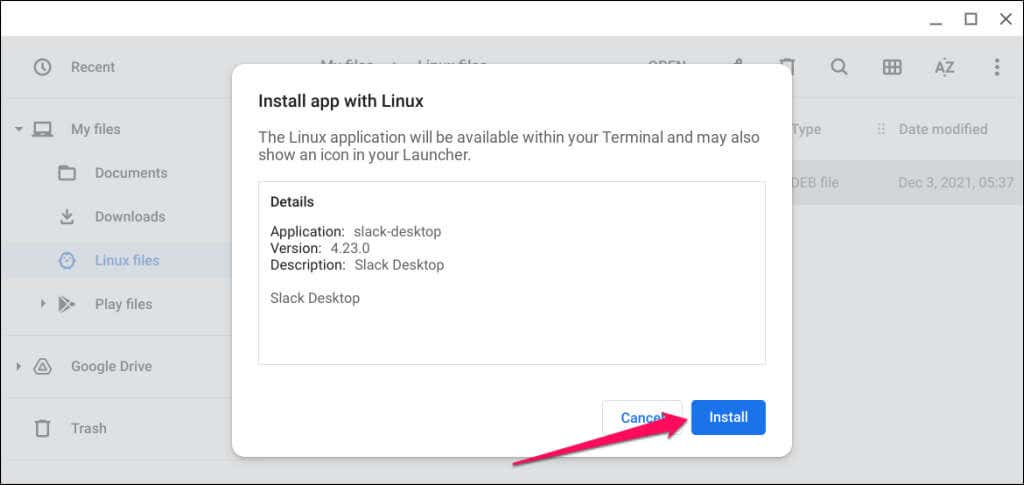
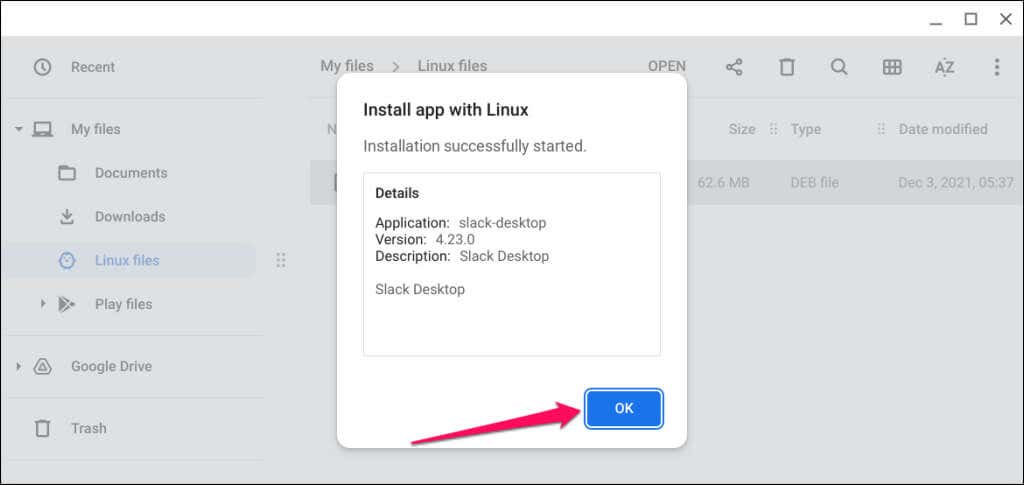
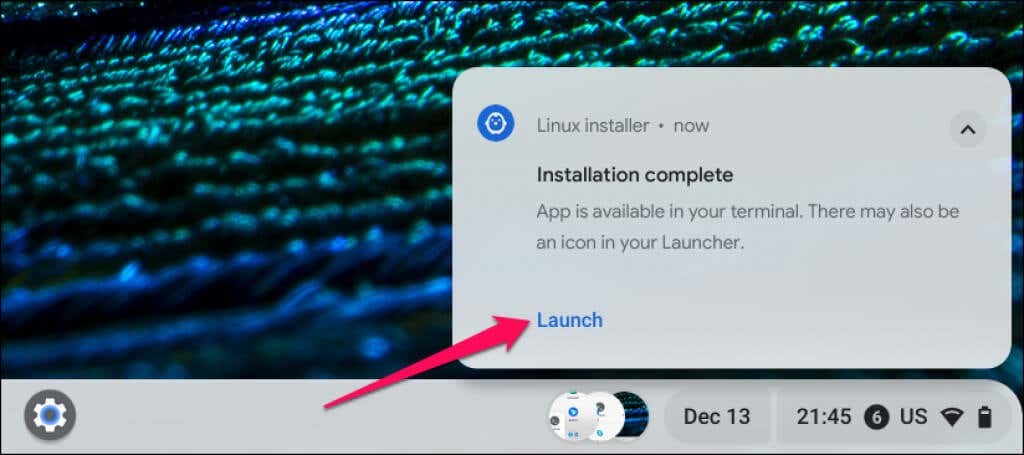
或者,按搜索键并选择Slack打开应用程序。
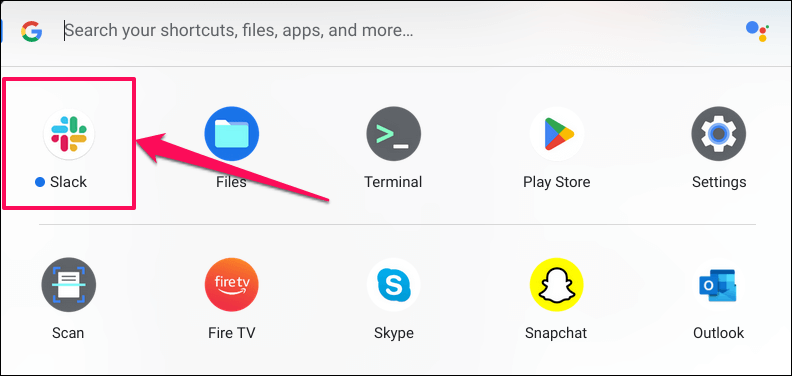
如果您在应用程序抽屉顶部没有找到 Slack,请检查“Linux 应用程序”文件夹。
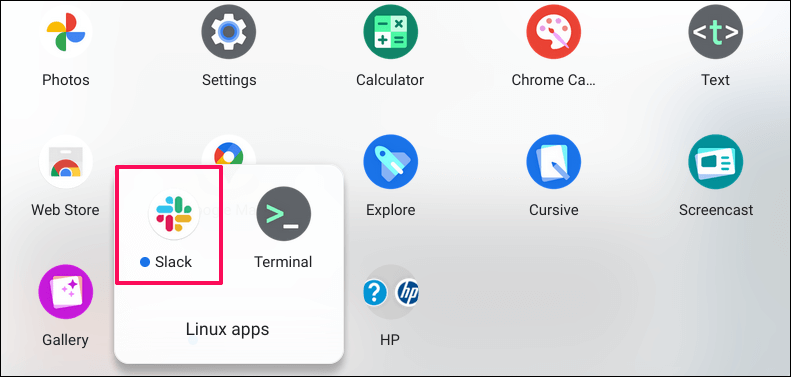
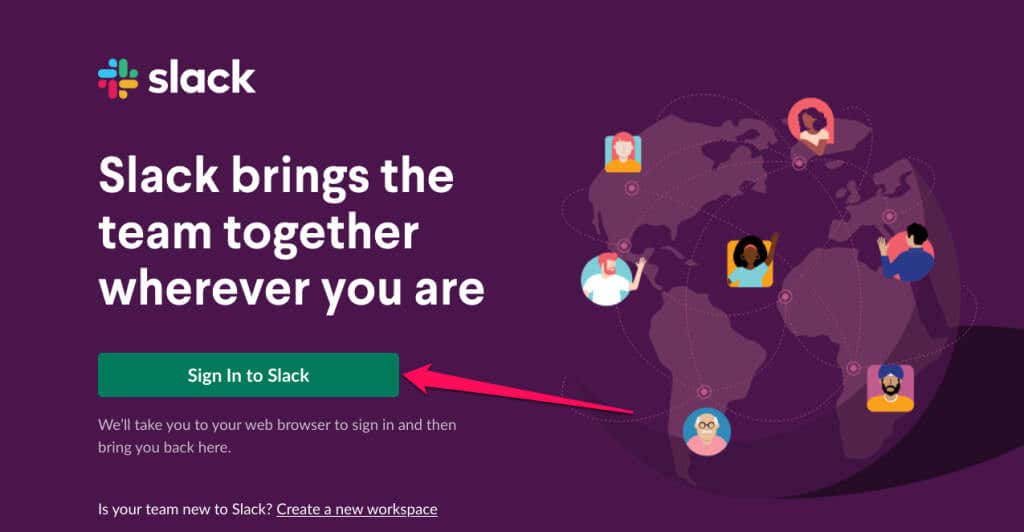
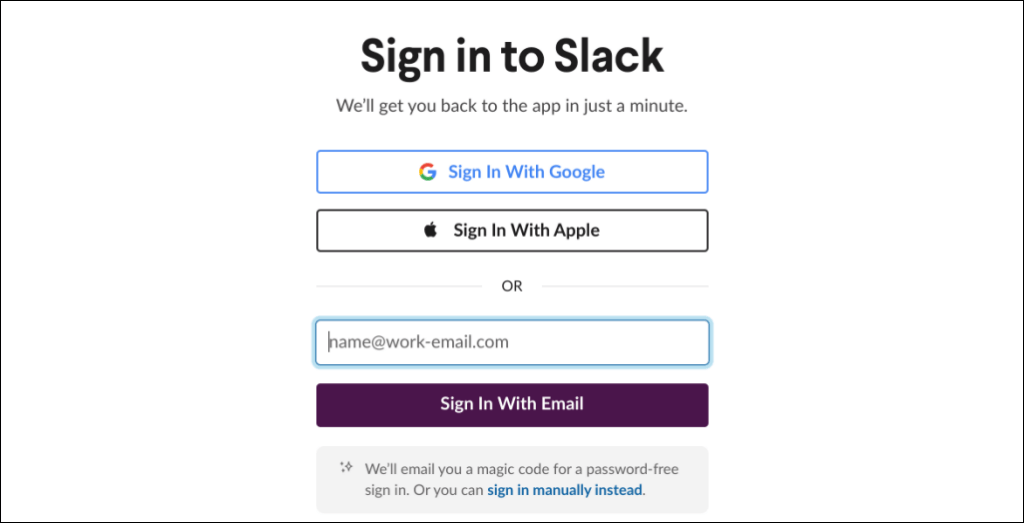
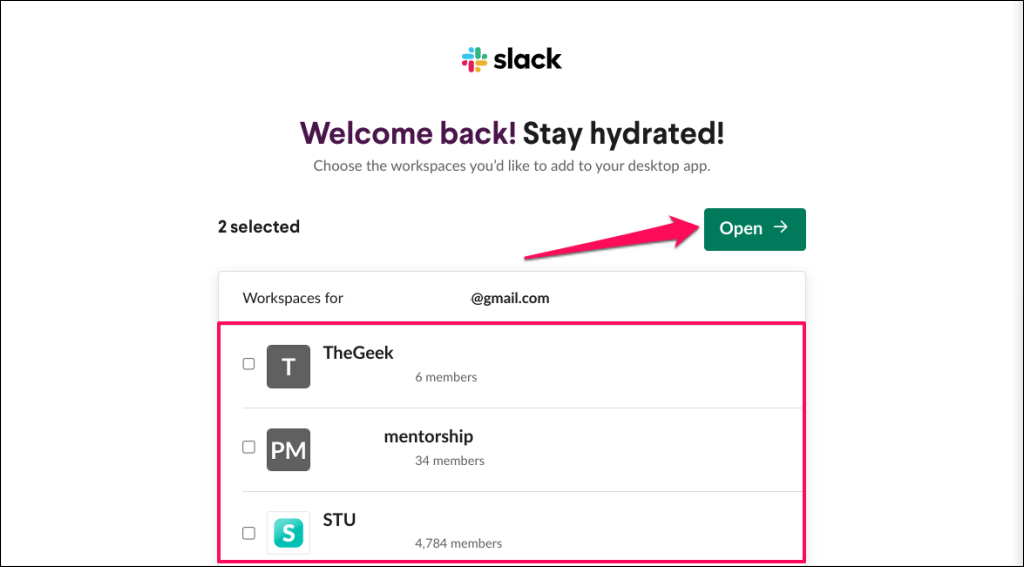
这会将您重定向到 Slack 应用程序并打开选定的工作区。我们建议将 Slack 固定到 Chromebook 的架子上以便快速访问。
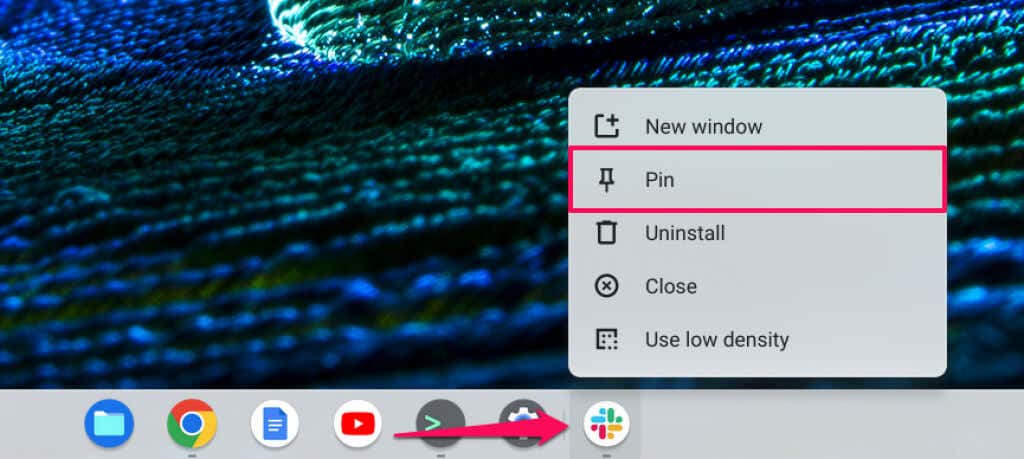
或者,按搜索键,右键单击Slack 应用图标,然后选择固定到书架。

在 Chromebook 上使用 Slack
如果您在下载和安装 Slack Linux 安装文件时收到任何错误消息,请重新启动 Chromebook。另外,如果您在配置 Linux 环境时遇到问题,请参阅我们的在 Chromebook 上安装 Linux 发行版 教程。
.